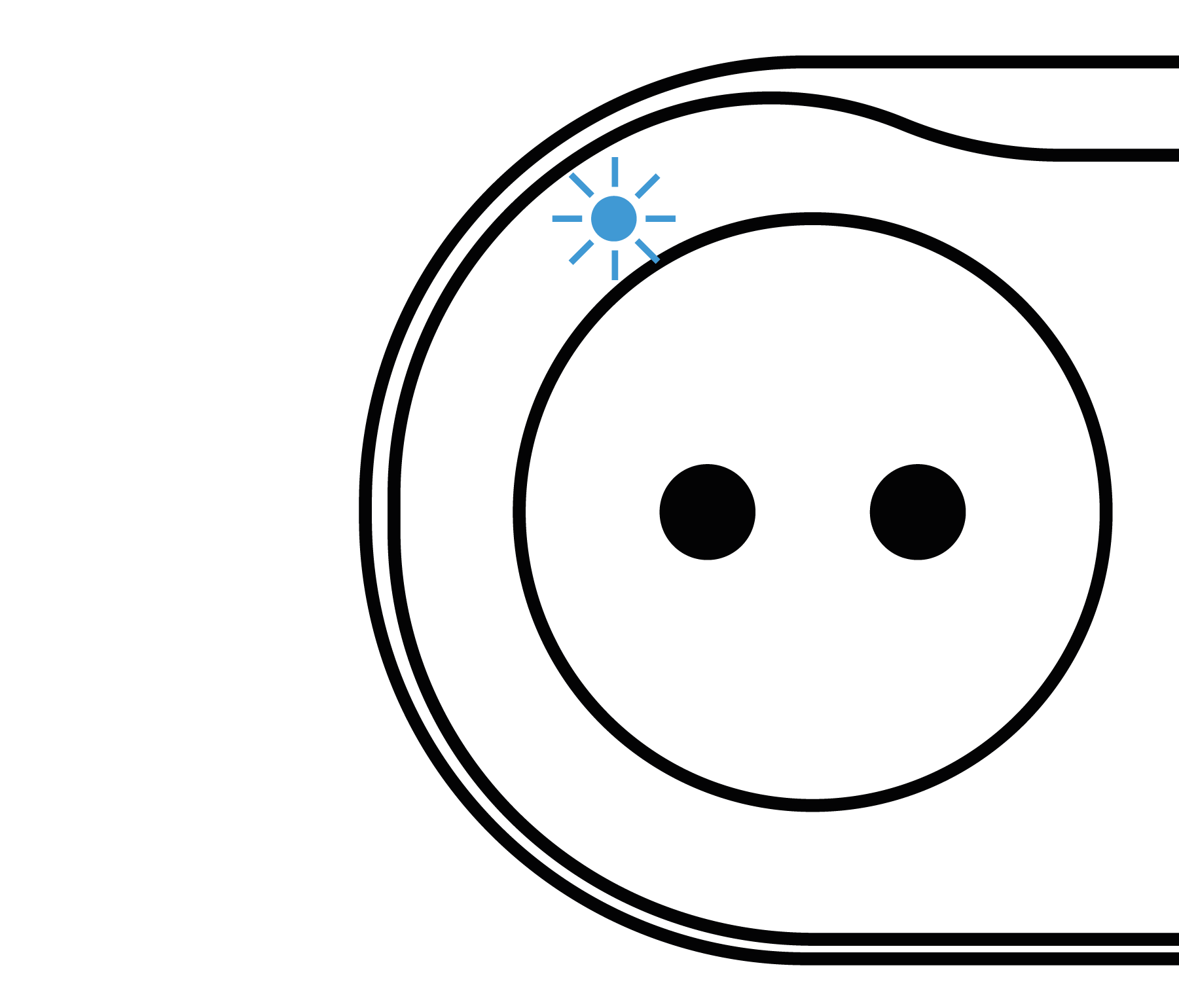Aplicable a los productos con n.º referencia: 401301
Índice
Conoce tu enchufe WiFi doble
  | Gestiona de forma eficiente y segura los aparatos conectados a tu enchufe Garza desde cualquier lugar, asegurando un control total de tu hogar desde tu móvil. Crea automatizaciones y escenas para encender o apagar tus aparatos según la hora, el clima, un temporizador o una cuenta atrás. Con opciones como programación semanal, ciclos, calendario, modo aleatorio y apagado con retardo, podrás ahorrar energía al establecer horarios personalizados de funcionamiento. Con medidor de consumo y gráficos históricos. Monitoriza el gasto energético del equipo que le conectes. Dispone de protección contra sobretensión, contra sobrecarga y protección infantil. Compatible con Alexa y Google Home. Sin instalación. |
Datos técnicos
REFERENCIA | 401301 |
ALIMENTACIÓN DE ENTRADA | 220-240V |
| POTENCIA MÁXIMA | 10A / 2500W |
FRECUENCIA | 50-60Hz |
FRECUENCIA WIFI | 2.4GHz |
PROTOCOLO DE CONEXIÓN | 802.11n. |
POTENCIA MÁXIMA TRANSMITIDA | <20dBm |
| MATERIAL | Plástico |
DIMENSIONES | 135x65x80mm |
PESO | 190g |
PROTECCIÓN | IP20 |
TEMPERATURA DE USO | -20ºC~+50ºC |
HUMEDAD DE TRABAJO | ≤ 95% RH |
Vinculación con tu App Garza Smart / WiFi
 |  |  |
(1) Activa el WiFi y el Bluetooth de tu móvil. | (2) Crea una familia en la app para gestionar todos los dispositivos si no tienes una creada ya. Haz clic en “perfil” | (3) Haz clic en “Gestión de familia” |
 |  |
|
| (4) Haz clic en la flecha | (5) Ahora ya podremos añadir dispositivos. Selecciona "añadir dispositivos" si es tu primer producto o el botón (+) en la esquina superior derecha. | (6) Conecta el enchufe a la red eléctrica. El indicador luminoso de tu enchufe empezará a parpadear en azul rápidamente, indicando que está listo para ser vinculado con tu app Garza Smart. Si no parpadea, o parpadea lentamente, mantén pulsado el botón de encendido de la izquierda del producto durante 5 segundos para que entre en modo vinculación rápida. |
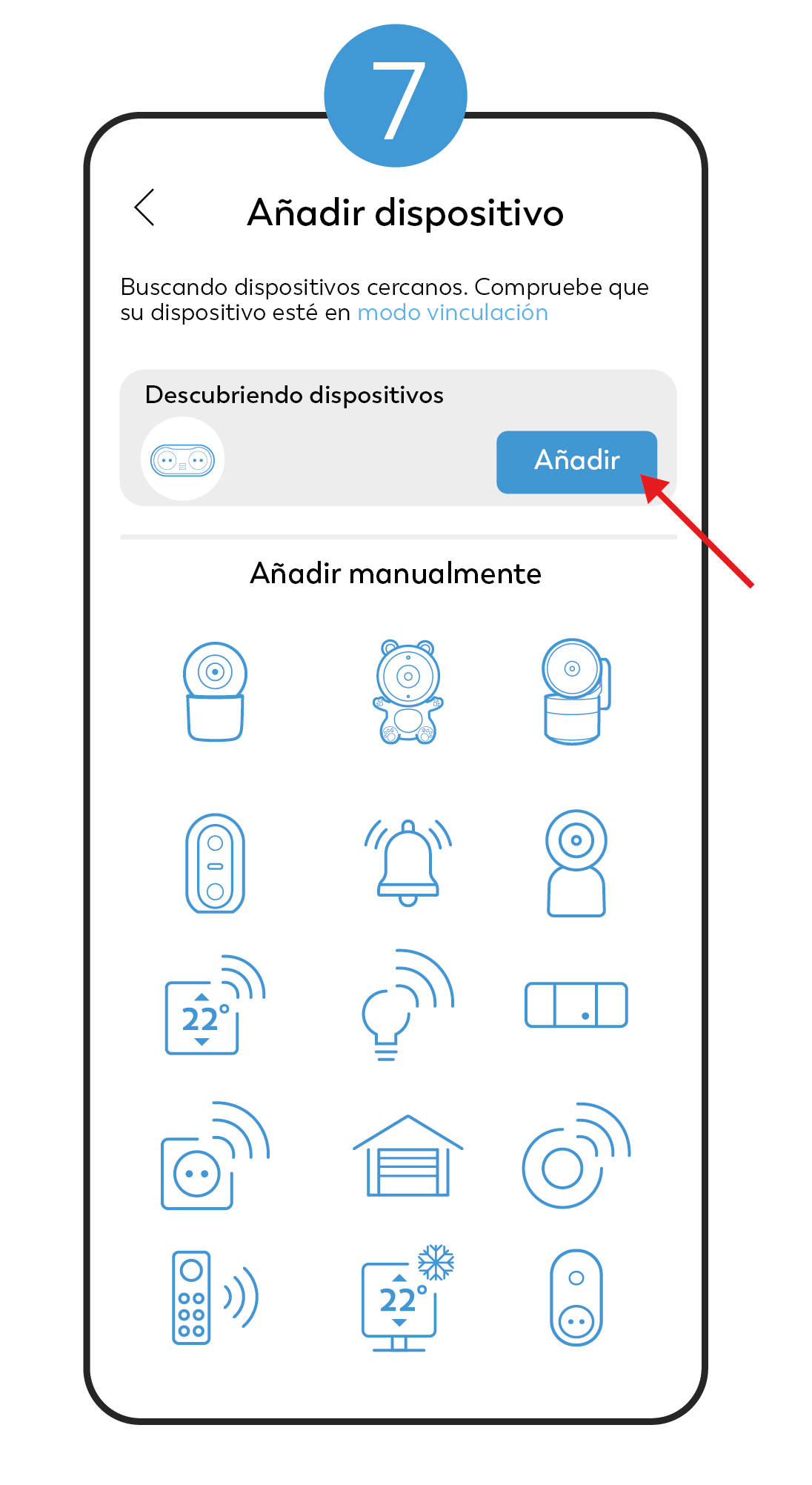 |  |   |
| (7) Haz clic en "Añadir". | (8) Elige tu red wifi de 2,4 GHz e introduce su contraseña. La contraseña de tu red wifi puede estar en la parte trasera del router. Asegúrate de que tu móvil también está conectado a la red wifi 2,4GHz a través de los ajustes de wifi de tu smartphone. | (9) Pulsa "Terminar" para finalizar el proceso de vinculación. |
Funcionamiento del dispositivo
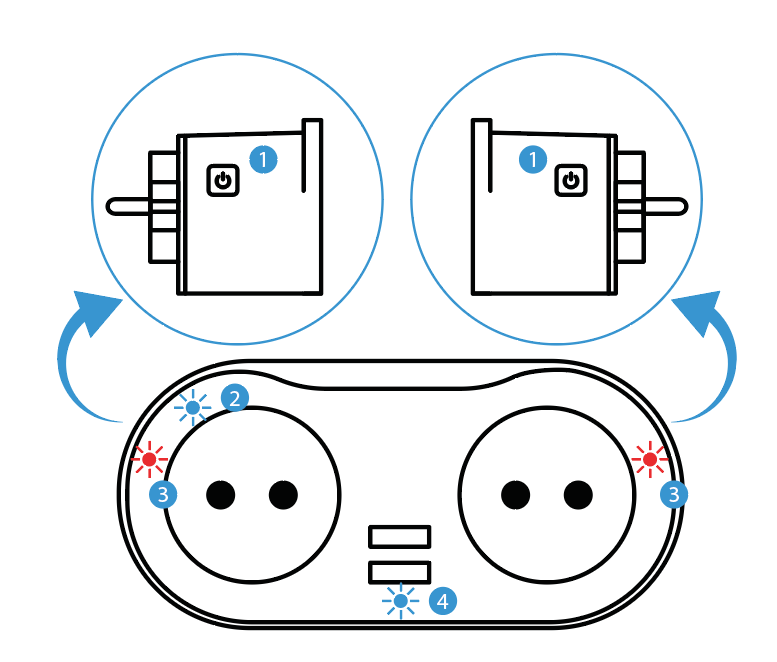 |
(1) Botones de encendido manual del enchufe izquierdo / derecho. (2) Indicador LED de vinculación / encendido del dispositivo:
(3) Indicador LED de encendido del enchufe izquierdo. Encendido en rojo = enchufe derecho encendido. | (4) Indicador LED de encendido de las entradas USB. Encendido en azul = ambos USB encendidos. (5) Indicador LED de encendido del enchufe derecho. Encendido en rojo = enchufe izquierdo encendido. |
Funcionamiento del dispositivo en la app
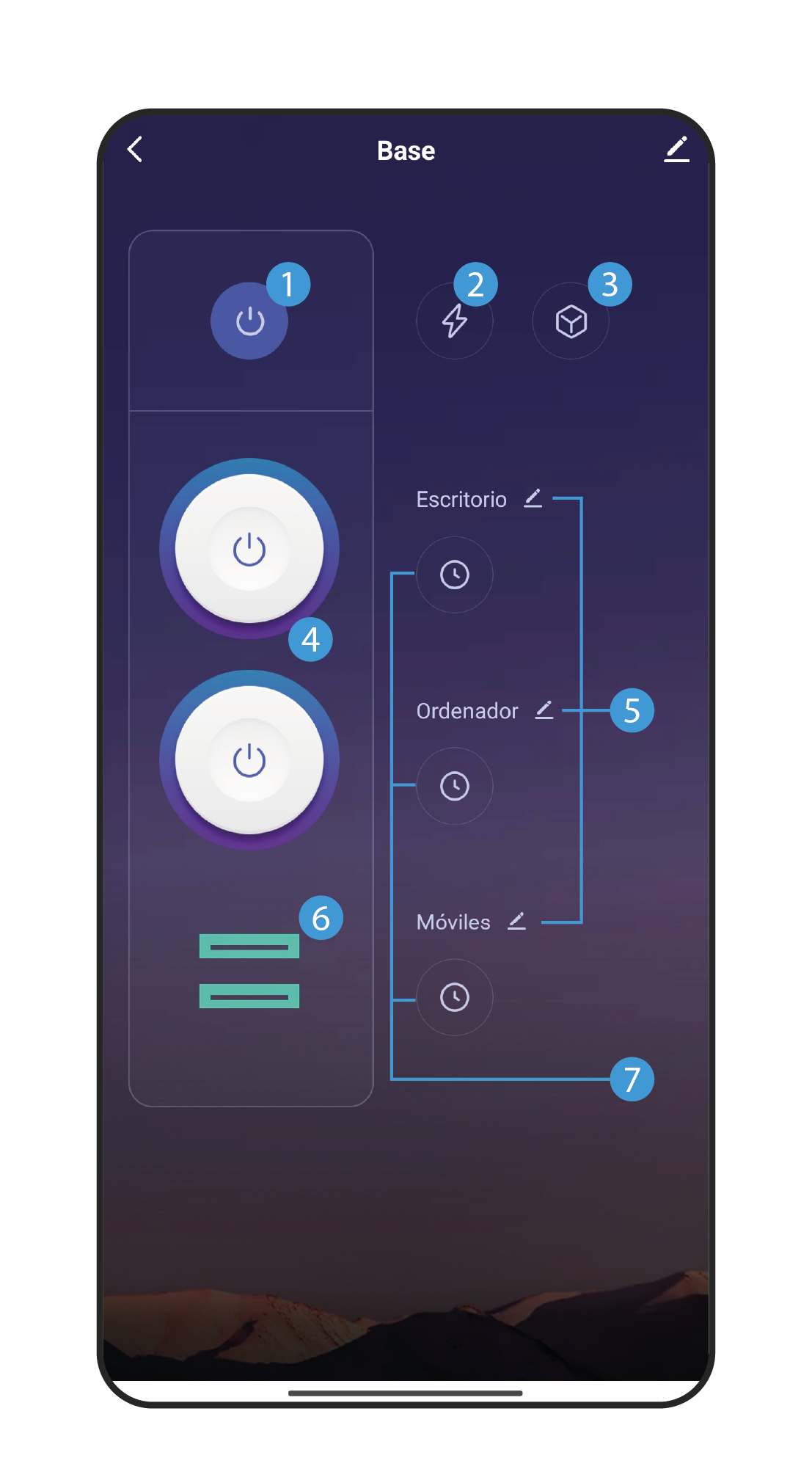 | (1) Encender / apagar dispositivo completo. (2) Histórico de consumo. (3) Configuración. (4) Encender / apagar enchufes. (5) Editar nombre de los enchufes / USB. (6) Encender / apagar ambos USB. (7) Establecer programaciones. |
Control por voz
Configura tu asistente de voz para controlar el enchufe WiFi exterior siguiendo los pasos indicados en estos enlaces: Alexa, Google Home.
Por defecto, el control por voz te permitirá encender y apagar el dispositivo al completo. Es decir, ambos enchufes y USB a la misma vez. Si quieres controlar cada enchufe de manera independiente a través de Alexa o Google Home, deberás crear escenas de encendido y apagado en tu app Garza Smart. A continuación te explicamos cómo:
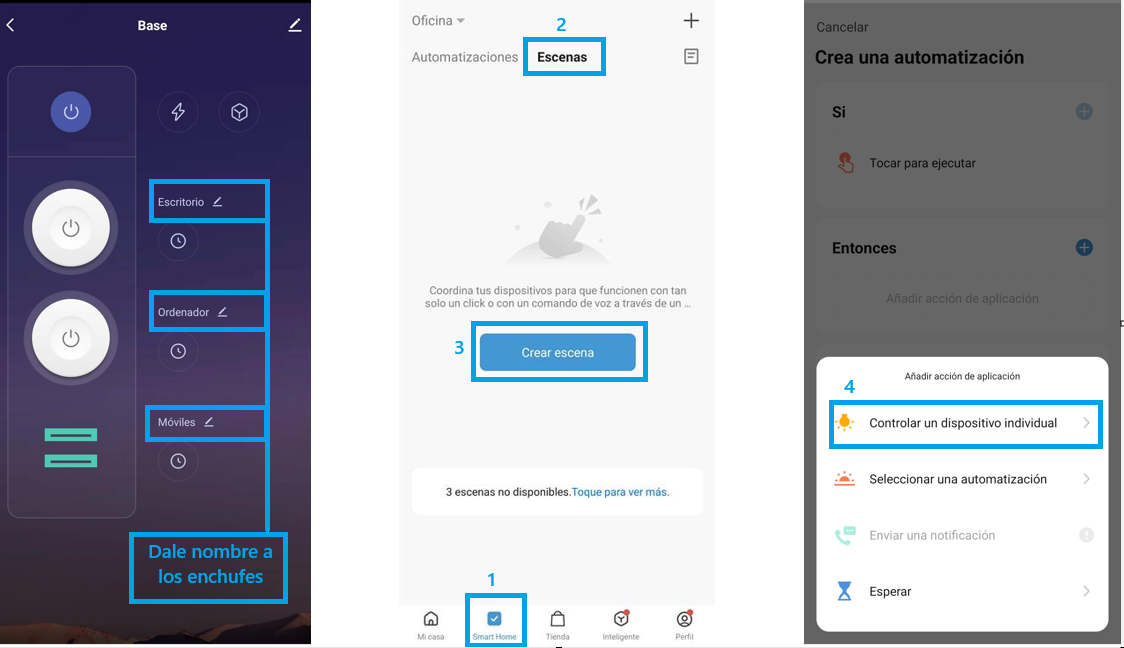 |
| Edita el nombre de tus enchufes. | Accede al espacio Smart Home y selecciona "Escenas" - "Crear escena". | Selecciona "Controlar un dispositivo individual". |
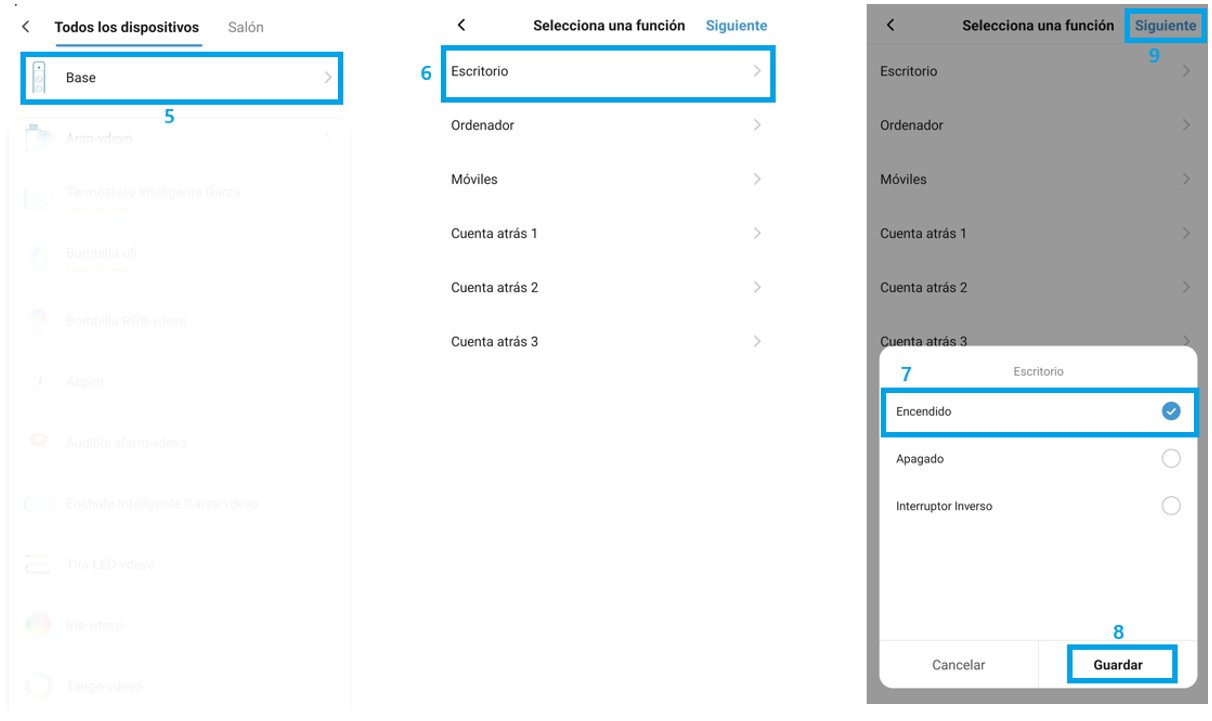 |
| Elije tu dispositivo. | Elije el enchufe previamente nombrado que quieras encender / apagar mediante tu asistente de voz. | Elije la función encendido (o apagado, en el caso de que estés creando una escena para apagar el enchufe) y pulsa "Guardar". |
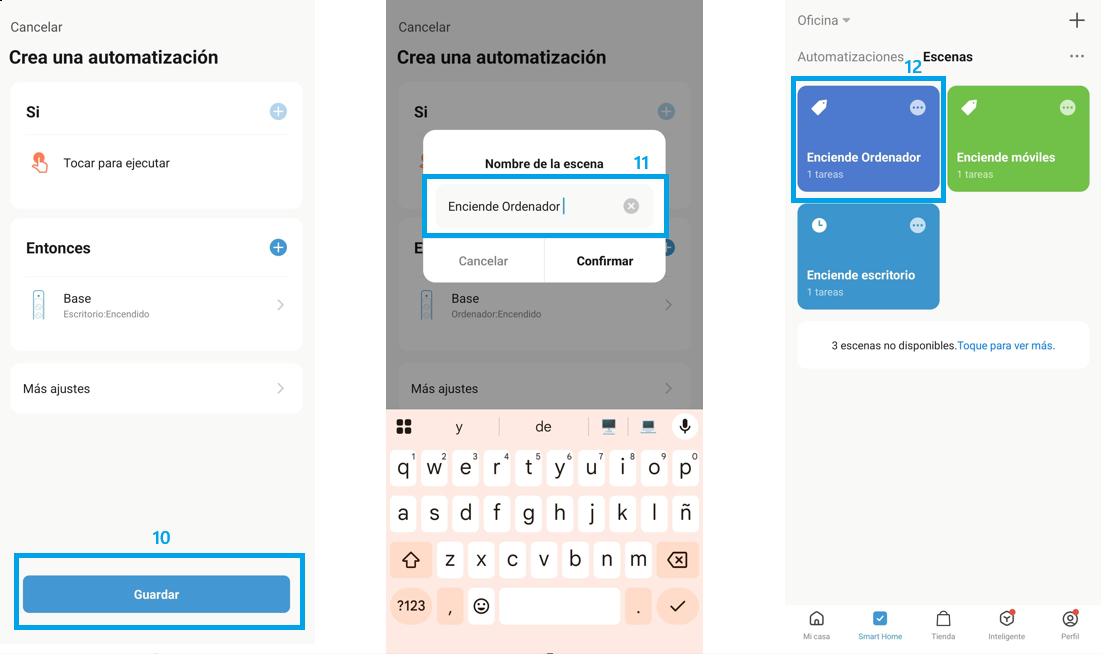 |
| Pulsa en "Guardar" nuevamente. | Ponle un nombre a la escena creada. | Utiliza el nombre de la escena para darle indicaciones a tu asistente de voz. Por ejemplo: "Alexa, activa "Enciende ordenador"". |
| * Recuerda generar una escena de encendido y otra de apagado para cada enchufe. * Ambos puertos USB funcionan de manera conjunta y su control no puede individualizarse. |
Restablecer de fábrica el enchufe WiFi doble
Elimina el dispositivo de tu app Garza Smart si había sido vinculado previamente. El indicador luminoso de tu enchufe empezará a parpadear en azul rápidamente, indicando que está listo para ser vinculado con tu app Garza Smart. Si no parpadea, o parpadea lentamente, mantén pulsado el botón de encendido durante 5 segundos para que entre en modo vinculación rápida.
¿No has encontrado lo que buscabas? Estamos aquí para ayudarte.
- Solicita ayuda personalizada: Rellena nuestro formulario de consultas o incidencias
- Aprende con nuestros vídeos paso a paso: Visita nuestro canal de YouTube
- Inspírate y descubre más sobre tecnología y confort: Lee nuestro Blog
¿Le ha sido útil este artículo?
¡Qué bien!
Gracias por sus comentarios
¡Sentimos mucho no haber sido de ayuda!
Gracias por sus comentarios
Sus comentarios se han enviado
Agradecemos su esfuerzo e intentaremos corregir el artículo